3种苹果设备ipad、iphone、itouch死机怎么办
如何解决iPhone无法重启的问题

如何解决iPhone无法重启的问题随着科技的不断进步,iPhone已成为我们日常生活中必不可少的工具之一。
然而,有时候我们可能会遇到一些问题,比如iPhone无法正常重启。
这个问题可能会给我们的使用体验带来困扰,但幸运的是,解决它并不是什么难事。
本文将探讨一些可能导致iPhone无法重启的原因,并提供一些解决方案,帮助您解决这个问题。
一、软件问题导致的无法重启首先,我们需要明确一点,大部分iPhone无法重启的问题都是由软件问题引起的。
这些问题可能包括系统崩溃、应用程序冲突、更新失败等。
下面是一些可能导致软件问题的原因以及相应的解决方法:1.1 系统崩溃如果您的iPhone无法重启,首先可以尝试的是强制重启。
对于不同型号的iPhone,强制重启的方法略有不同:- 对于iPhone 6s及更早的型号:同时按住Home键和电源键约10秒钟,直到出现苹果标志。
- 对于iPhone 7和7 Plus:同时按住音量下键和电源键约10秒钟,直到出现苹果标志。
- 对于iPhone 8及之后的型号:按照以下步骤进行操作:按住音量加键并快速放开、再按住音量减键并快速放开,最后按住侧面的电源键直到出现苹果标志。
如果强制重启无效,您可以考虑将iPhone连接到您的电脑上,并使用iTunes进行还原操作。
请确保已经备份好重要的数据,以免丢失。
1.2 应用程序冲突有时候,某些应用程序可能会导致iPhone无法重启。
这可能是由于程序冲突或程序本身存在问题所致。
您可以尝试以下步骤进行解决:- 从主屏幕上滑动,找到要关闭的应用程序。
- 使用手指从底部向上滑动(对于iPhone X系列及以后的型号)或从屏幕底部向上滑动并停留(对于iPhone 8及之前的型号)。
- 在多任务视图中找到要关闭的应用程序,并将其上滑以关闭。
如果关闭应用程序后iPhone仍无法重启,您可以尝试卸载并重新安装可能导致问题的应用程序。
1.3 更新失败有时候,iPhone的软件更新可能会失败,并导致设备无法重启。
苹果黑屏开不了机怎么办
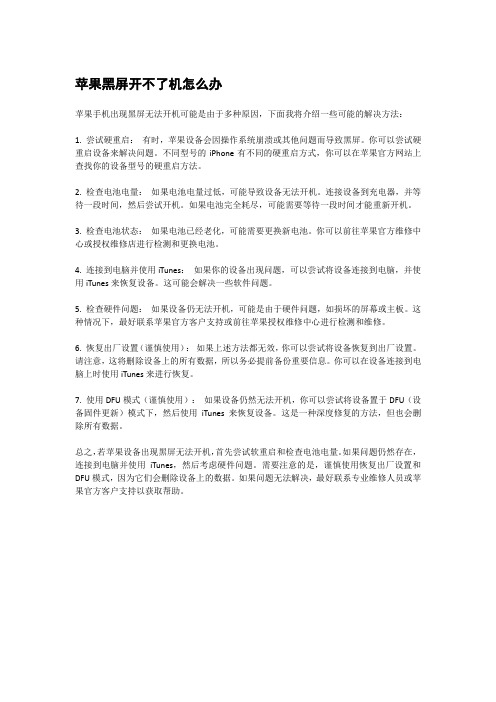
苹果黑屏开不了机怎么办苹果手机出现黑屏无法开机可能是由于多种原因,下面我将介绍一些可能的解决方法:1. 尝试硬重启:有时,苹果设备会因操作系统崩溃或其他问题而导致黑屏。
你可以尝试硬重启设备来解决问题。
不同型号的iPhone有不同的硬重启方式,你可以在苹果官方网站上查找你的设备型号的硬重启方法。
2. 检查电池电量:如果电池电量过低,可能导致设备无法开机。
连接设备到充电器,并等待一段时间,然后尝试开机。
如果电池完全耗尽,可能需要等待一段时间才能重新开机。
3. 检查电池状态:如果电池已经老化,可能需要更换新电池。
你可以前往苹果官方维修中心或授权维修店进行检测和更换电池。
4. 连接到电脑并使用iTunes:如果你的设备出现问题,可以尝试将设备连接到电脑,并使用iTunes来恢复设备。
这可能会解决一些软件问题。
5. 检查硬件问题:如果设备仍无法开机,可能是由于硬件问题,如损坏的屏幕或主板。
这种情况下,最好联系苹果官方客户支持或前往苹果授权维修中心进行检测和维修。
6. 恢复出厂设置(谨慎使用):如果上述方法都无效,你可以尝试将设备恢复到出厂设置。
请注意,这将删除设备上的所有数据,所以务必提前备份重要信息。
你可以在设备连接到电脑上时使用iTunes来进行恢复。
7. 使用DFU模式(谨慎使用):如果设备仍然无法开机,你可以尝试将设备置于DFU(设备固件更新)模式下,然后使用iTunes来恢复设备。
这是一种深度修复的方法,但也会删除所有数据。
总之,若苹果设备出现黑屏无法开机,首先尝试软重启和检查电池电量。
如果问题仍然存在,连接到电脑并使用iTunes,然后考虑硬件问题。
需要注意的是,谨慎使用恢复出厂设置和DFU模式,因为它们会删除设备上的数据。
如果问题无法解决,最好联系专业维修人员或苹果官方客户支持以获取帮助。
苹果手机卡机的五种解决方法

苹果手机卡机的五种解决方法苹果手机卡住了无法重启怎么办呢?不用急,下面店铺就为大家介绍一下关于苹果手机卡机了的解决方法,欢迎大家参考和学习。
苹果手机卡机了的五种解决方法:1、iPhone屏幕没反应有时候玩着手机,突然iPhone的屏幕就失去了反应,没法前进也没法返回。
其实我们是可以通过长按电源键,从而把手机关闭然后重启进行修复。
如果连“滑动来关机”都没有反应该怎么办?这时可以尝试同时按下HOME键和电源键来进行强制关机,直到屏幕出现白色苹果即可。
另外这种方法还能清除一些基本的缓存,如果是经常使用iPhone来看视频或者是看图片的话,可以偶尔试试这个方法。
2、开机没反应遇到iPhone自动关机,无论怎么按电源键都没有反应,这种情况是不是手机坏掉了呀?其实我们只需要使用数据线,把iPhone连上电脑,便可以自动开机了!另外可以同时按住电源键和HOME键数秒,也有可能会发现白色苹果的logo出现。
3、手机发热刚刚换上iPhone手机的用户,可能会被手机的发热程度吓坏了。
在“App每日推送”的微社区里经常会有粉丝询问“手机摸起来好烫啊怎么办”。
其实,iPhone 在使用中产生热量是不可避免的,并不影响硬件的性能,也不会产生什么严重后果。
如果实在是对发热耿耿于怀的话,可以尝试:①把手机从保护套中取出来,有助于iPhone降温。
②减少使用iPhone玩游戏的时间,玩游戏是最费手机处理器的,因此产生热量无可避免。
③关闭GPS。
GPS其实是让iPhone发热的罪魁祸首之一,也是耗电的一大主因,最好关闭。
④避免边充电边玩手机。
手机的热量一般来说是由手机电池和处理器散发出的,如果边充电边玩手机的话,可能会是iPhone的发热程度上升。
⑤尽量避免在高温环境下(如暴晒的车内)使用iPhone。
4、手机电量消耗过快有新用户发现自己的iPhone掉电非常厉害,一觉醒来都没有了一半的电量。
其实这个有可能是用户在睡觉前没有完全关闭程序,从而程序一整晚都在后台运行所导致的。
修复iphone 绿屏死机问题的5个技巧
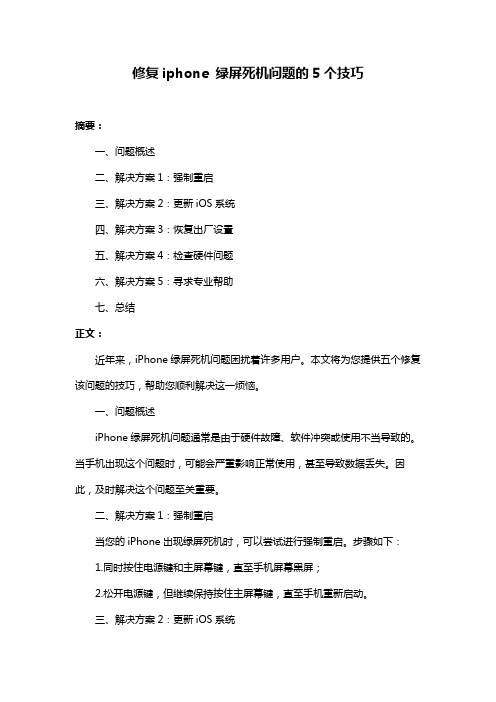
修复iphone 绿屏死机问题的5个技巧摘要:一、问题概述二、解决方案1:强制重启三、解决方案2:更新iOS系统四、解决方案3:恢复出厂设置五、解决方案4:检查硬件问题六、解决方案5:寻求专业帮助七、总结正文:近年来,iPhone绿屏死机问题困扰着许多用户。
本文将为您提供五个修复该问题的技巧,帮助您顺利解决这一烦恼。
一、问题概述iPhone绿屏死机问题通常是由于硬件故障、软件冲突或使用不当导致的。
当手机出现这个问题时,可能会严重影响正常使用,甚至导致数据丢失。
因此,及时解决这个问题至关重要。
二、解决方案1:强制重启当您的iPhone出现绿屏死机时,可以尝试进行强制重启。
步骤如下:1.同时按住电源键和主屏幕键,直至手机屏幕黑屏;2.松开电源键,但继续保持按住主屏幕键,直至手机重新启动。
三、解决方案2:更新iOS系统有时候,iPhone绿屏死机问题是由于系统版本不兼容导致的。
您可以尝试更新iOS系统,方法如下:1.打开设置,点击通用;2.点击软件更新,然后按照提示完成更新。
四、解决方案3:恢复出厂设置如果更新系统后仍无法解决问题,您可以尝试将手机恢复至出厂设置。
操作步骤如下:1.打开设置,点击通用;2.点击还原,然后选择“擦除所有内容和设置”。
五、解决方案4:检查硬件问题如果以上方法都无法解决问题,可能是手机硬件出现了问题。
您可以检查以下几点:1.检查手机屏幕连接线是否松动;2.检查手机电池是否老化;3.前往苹果授权维修点进行专业检测。
六、解决方案5:寻求专业帮助如果以上方法都无法解决您的问题,建议您寻求专业人士的帮助。
您可以联系苹果客服,或者前往附近的苹果授权维修点进行维修。
七、总结修复iPhone绿屏死机问题并非难事,只需掌握一定的技巧。
本文为您提供了五个解决方案,希望对您有所帮助。
在解决问题的过程中,请耐心操作,切勿盲目尝试。
苹果手机死机后的处理办法

iphone(苹果)手机死机后开不了机怎么办苹果系统虽然不错但也会出现死机的情况,前段时我的苹果手机就出现了突然黑屏后,按正常开机怎么也开不了,下面我来分离一下iphone(苹果)手机死机后开不了机解决办法。
操作步骤1、按住你手机“开机键”如图2、再按你“手机功能键”3、关键:同时按住开机键和功能键不放,大约30秒(如果30秒不成就再按长一点)4、这样你的不能开机的问题就解决了,看看你iphone手机是不是正常开机了。
个人经验对于智能手机来说,死机的现象是普遍存在的。
造成死机的原因也是多种多样,有可能是安装了不稳定或者相互冲突的软件,也有可能是系统本身的未知bug。
下面就讲讲iphone4死机时的处理方法•iphone4•PP助手1.1当系统反应迟钝或者对触屏失去反应的时候,快速点击两次Home键,这时将会出现当前和最近运行的程序列表2. 2用手指按住其中任何一个程序的图标,直到图标左上角出现一个小的红色的停止标志并开始轻微抖动3. 3然后在点击左上角的红色小标志,这样便能结束后台程序释放手机的运行内存,根据自己情况,选择结束多少,这里演示的是全部程序都结束了END1.1将自己的手机连接电脑之后,打开91手机助手,看到程序主界面窗口的上方,点击选择“功能大全”这一项2. 2在众多的功能选项中选择“一键清理"这一项3. 3然后就可以看到清理手机的选项了,包括清理手机的垃圾以及优化手机的运行效率两种,建议全部勾上,然后点击”开始扫描“。
手机助手然后就会扫描出手机存在的垃圾并清除,最后优化手机的运行效率,降低了手机死机的概率END1.1当iphone死机的时候,同时按住home键和开机键,直到屏幕黑掉,之后会出现一个USB数据线和iTunes连接的标志,这时候打开PP助手,把iphone 连接电脑。
在PP助手的界面左边,点击“shsh”管理2. 2这时候会看到PP助手提示说检测到处于恢复模式的设备,我们点击“进入正常模式”,这时候手机屏幕就会黑掉重启,即可让手机从死机状态重新回到正常模式END经验内容仅供参考,如果您需解决具体问题(尤其法律、医学等领域),建议您详细咨询相关领域专业人士。
iPad迷你平板电脑死机怎么办

iPad迷你平板电脑死机怎么办
iPad迷你是苹果发布的7.9寸平板电脑,由于它的小巧方便携带,深得很多人的喜爱。
在平时使用 iPad 迷你的时候,可能会遇到死机的时候。
对于不熟悉苹果 iOS 操作系统的小伙伴而言,当遇到 iPad 死机没有反应时,不知道应该怎么操作,iPad迷你平板电脑死机的解决方法其实好简单,下面由店铺告诉你!
iPad迷你平板电脑死机的解决方法
很多时候,当iPad 死机时,或者是由于系统或者软件导致死机的。
其实死机对于电脑来说是很正常的一件事情,就好比我们平时用的电脑一栏,总有会遇到死机的时候。
第一处理死机的方法是可以尝试长按下 iPad 的电源键,看看它是否会给点反应。
如果长按 iPad 的电源键没有反应的话,这时请同时按下 iPad 的“电源+主屏Home”键,保持在 5 秒以上,强制关闭 iPad 的电源。
如果同时按下“电源+主屏Home”键,也不给反应的话,此时请把 iPad 接下电源充电器,再同时按下这二键。
对于一般的 iPad 迷你死机,上面的三个方法应该可以解决。
当然也有可能遇到上面的三个方法也解决不了。
如果都不行,就只有让iPad 开着屏幕,等它自己把电池消耗完,然后自动关机了。
END。
iphone开不了机解决办法

iphone开不了机解决办法iphone开不了机解决办法出现白苹果解决方法1.将iphone连上电脑,然后将iphone关机2.同时按住开关机键和home键3.当你看见白色的苹果logo时,请松开开关机键,并继续保持按住home键。
4.开启itunes,等待其提示你进行恢复模式后,即可按住键盘上的shift键,点击“恢复”,选择相应的固件进行恢复。
黑屏解决方法1.用usb线将iphone连接上电脑,然后你将会听见电脑已连接成功的提示声音。
2.现在请先将iphone关机,然后你将会听见电脑未连接成功的提示声音。
3.请同时按住开关机键和home键,持续到第10秒的时候,请立即松开开关键,并继续保持按住home键。
4.这个时候itunes会自动启动,并提示你进行恢复模式(iphone会一直保持黑屏状态)。
那么你就可以按住键盘上的shift 键,点击“恢复”,选择相应的固件进行恢复。
iphone死机解决办法重启如果遇见iphone手机死机,安什么按键都没有反应了,我们可以同时按住iphone手机上方的电源键和屏幕下方的home键,大概等待10—15秒过后手机就会自动重启了。
连接电脑如果手机死机的话可以尝试看能否使用数据线连接到电脑,如果可以的话,直接使用91助手中的修复工具就可以了,剩下的工作91助手就会帮我们完成。
iphone系统升级方法选择升级版本的固件由于每一代iphone手机都有自己的系统等级,越新的产品版本越高,低版本的iphone手机想要系统升级,就需要下载高版本iphone手机的系统固件。
将固件恢复到iphone中1、把 iphone 与电脑用数据线连接起来,打开itunes软件。
点击itunes右上方的“iphone”图标。
2、在 iphone 摘要页面,按住键盘上的“shift”键,再点击“检查更新”按钮。
3、在弹出的固件系统文件选择窗口中,选中电脑本地中的ios7固件文件,点击“打开”按钮。
iPad死机怎么强制重启ipad强制重启、进入恢复模式DFU模式的方法
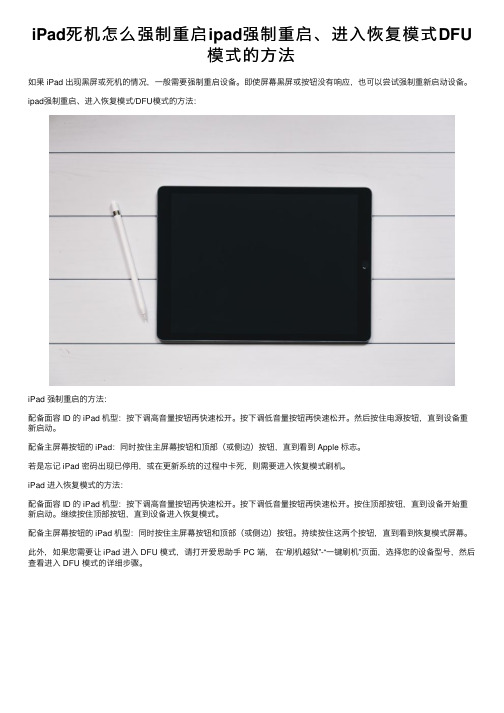
iPad死机怎么强制重启ipad强制重启、进⼊恢复模式DFU
模式的⽅法
如果 iPad 出现⿊屏或死机的情况,⼀般需要强制重启设备。
即使屏幕⿊屏或按钮没有响应,也可以尝试强制重新启动设备。
ipad强制重启、进⼊恢复模式/DFU模式的⽅法:
iPad 强制重启的⽅法:
配备⾯容 ID 的 iPad 机型:按下调⾼⾳量按钮再快速松开。
按下调低⾳量按钮再快速松开。
然后按住电源按钮,直到设备重新启动。
配备主屏幕按钮的 iPad:同时按住主屏幕按钮和顶部(或侧边)按钮,直到看到 Apple 标志。
若是忘记 iPad 密码出现已停⽤,或在更新系统的过程中卡死,则需要进⼊恢复模式刷机。
iPad 进⼊恢复模式的⽅法:
配备⾯容 ID 的 iPad 机型:按下调⾼⾳量按钮再快速松开。
按下调低⾳量按钮再快速松开。
按住顶部按钮,直到设备开始重新启动。
继续按住顶部按钮,直到设备进⼊恢复模式。
配备主屏幕按钮的 iPad 机型:同时按住主屏幕按钮和顶部(或侧边)按钮。
持续按住这两个按钮,直到看到恢复模式屏幕。
此外,如果您需要让 iPad 进⼊ DFU 模式,请打开爱思助⼿ PC 端,在“刷机越狱”-“⼀键刷机”页⾯,选择您的设备型号,然后查看进⼊ DFU 模式的详细步骤。
强制重启苹果有什么用途
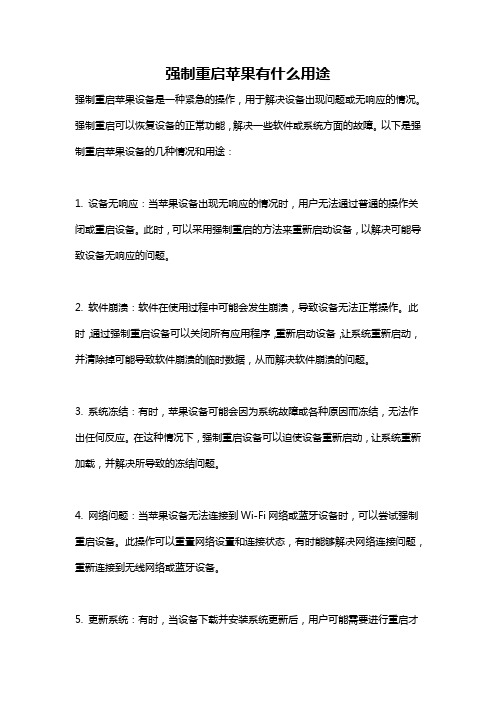
强制重启苹果有什么用途强制重启苹果设备是一种紧急的操作,用于解决设备出现问题或无响应的情况。
强制重启可以恢复设备的正常功能,解决一些软件或系统方面的故障。
以下是强制重启苹果设备的几种情况和用途:1. 设备无响应:当苹果设备出现无响应的情况时,用户无法通过普通的操作关闭或重启设备。
此时,可以采用强制重启的方法来重新启动设备,以解决可能导致设备无响应的问题。
2. 软件崩溃:软件在使用过程中可能会发生崩溃,导致设备无法正常操作。
此时,通过强制重启设备可以关闭所有应用程序,重新启动设备,让系统重新启动,并清除掉可能导致软件崩溃的临时数据,从而解决软件崩溃的问题。
3. 系统冻结:有时,苹果设备可能会因为系统故障或各种原因而冻结,无法作出任何反应。
在这种情况下,强制重启设备可以迫使设备重新启动,让系统重新加载,并解决所导致的冻结问题。
4. 网络问题:当苹果设备无法连接到Wi-Fi网络或蓝牙设备时,可以尝试强制重启设备。
此操作可以重置网络设置和连接状态,有时能够解决网络连接问题,重新连接到无线网络或蓝牙设备。
5. 更新系统:有时,当设备下载并安装系统更新后,用户可能需要进行重启才能使更改生效。
强制重启设备可以确保系统更新完成后正常重启,使新的系统更改得以应用。
6. 清理内存:强制重启设备还有助于清理设备的内存。
在使用设备时间较长后,许多应用程序和进程可能会占用大量内存,导致设备变得缓慢。
强制重启设备可以关闭所有正在运行的应用程序,释放被占用的内存,从而提高设备的性能。
总之,强制重启苹果设备是一种解决设备问题的紧急措施。
它可以解决设备无响应、软件崩溃、系统冻结、网络问题等,还可以清理设备内存,提高设备性能。
但需要注意的是,强制重启设备可能导致未保存的数据丢失,因此在进行操作之前应尽量保存重要的数据。
ipad强制关机方法

ipad强制关机方法iPad强制关机方法。
在使用iPad的过程中,有时候我们可能会遇到设备出现卡顿、无响应等问题,这时候可能需要进行强制关机来解决这些困扰。
下面,我将为大家介绍几种iPad强制关机的方法,希望能够帮助到大家。
首先,最常用的方法是通过按键组合来进行强制关机。
具体操作步骤如下,首先,长按iPad上的电源键和Home键,持续按住直到屏幕上出现“滑动关机”提示。
然后,通过屏幕上的指引,滑动进行关机操作。
稍等片刻后,再次按下电源键,即可重新开机。
这种方法适用于大部分情况下的强制关机需求。
其次,如果iPad出现了严重的卡顿或者死机情况,我们可以尝试使用iTunes来进行强制关机。
具体操作步骤如下,首先,将iPad连接到电脑上,并打开iTunes软件。
然后,同时按住iPad上的电源键和Home键,直到屏幕上出现“连接到iTunes”提示。
此时,iTunes会自动检测到iPad的异常状态,并提示进行恢复操作。
按照iTunes的指引,进行相应的操作即可完成强制关机。
另外,如果iPad的屏幕完全无响应,我们还可以尝试使用硬件设备来进行强制关机。
具体操作步骤如下,首先,找到iPad的侧边或者底部的音量加减键和电源键。
然后,按住这两个键,同时长按,直到屏幕黑屏为止。
稍等片刻后,再次按下电源键,即可重新开机。
这种方法适用于iPad屏幕无响应的情况。
最后,如果以上方法都无法解决问题,我们可以尝试将iPad连接到电源适配器上,然后进行强制关机。
具体操作步骤如下,首先,将iPad连接到电源适配器上,并等待片刻。
然后,按住iPad上的电源键和Home键,直到屏幕上出现“滑动关机”提示。
然后,通过屏幕上的指引,滑动进行关机操作。
稍等片刻后,再次按下电源键,即可重新开机。
这种方法适用于iPad电量耗尽或者无法正常开机的情况。
总的来说,iPad强制关机的方法并不复杂,但在实际操作中需要注意操作步骤的准确性和细节。
希望以上介绍的方法能够帮助到大家,解决iPad使用过程中可能遇到的困扰。
解决iPhone无法开机或遇到黑屏问题的方法
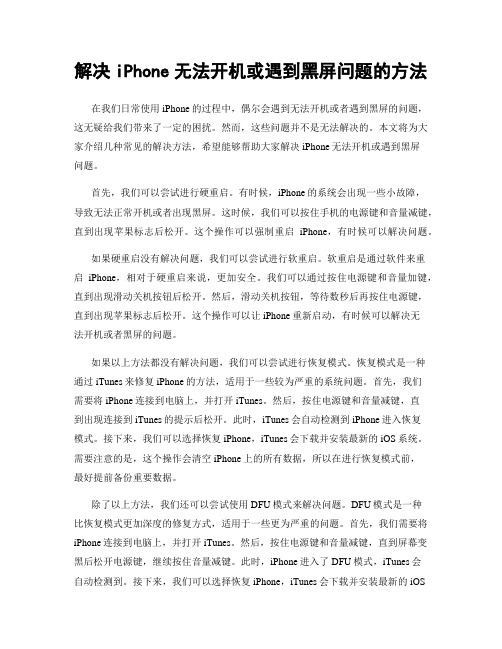
解决iPhone无法开机或遇到黑屏问题的方法在我们日常使用iPhone的过程中,偶尔会遇到无法开机或者遇到黑屏的问题,这无疑给我们带来了一定的困扰。
然而,这些问题并不是无法解决的。
本文将为大家介绍几种常见的解决方法,希望能够帮助大家解决iPhone无法开机或遇到黑屏问题。
首先,我们可以尝试进行硬重启。
有时候,iPhone的系统会出现一些小故障,导致无法正常开机或者出现黑屏。
这时候,我们可以按住手机的电源键和音量减键,直到出现苹果标志后松开。
这个操作可以强制重启iPhone,有时候可以解决问题。
如果硬重启没有解决问题,我们可以尝试进行软重启。
软重启是通过软件来重启iPhone,相对于硬重启来说,更加安全。
我们可以通过按住电源键和音量加键,直到出现滑动关机按钮后松开。
然后,滑动关机按钮,等待数秒后再按住电源键,直到出现苹果标志后松开。
这个操作可以让iPhone重新启动,有时候可以解决无法开机或者黑屏的问题。
如果以上方法都没有解决问题,我们可以尝试进行恢复模式。
恢复模式是一种通过iTunes来修复iPhone的方法,适用于一些较为严重的系统问题。
首先,我们需要将iPhone连接到电脑上,并打开iTunes。
然后,按住电源键和音量减键,直到出现连接到iTunes的提示后松开。
此时,iTunes会自动检测到iPhone进入恢复模式。
接下来,我们可以选择恢复iPhone,iTunes会下载并安装最新的iOS系统。
需要注意的是,这个操作会清空iPhone上的所有数据,所以在进行恢复模式前,最好提前备份重要数据。
除了以上方法,我们还可以尝试使用DFU模式来解决问题。
DFU模式是一种比恢复模式更加深度的修复方式,适用于一些更为严重的问题。
首先,我们需要将iPhone连接到电脑上,并打开iTunes。
然后,按住电源键和音量减键,直到屏幕变黑后松开电源键,继续按住音量减键。
此时,iPhone进入了DFU模式,iTunes会自动检测到。
平板电脑卡死机了怎么办
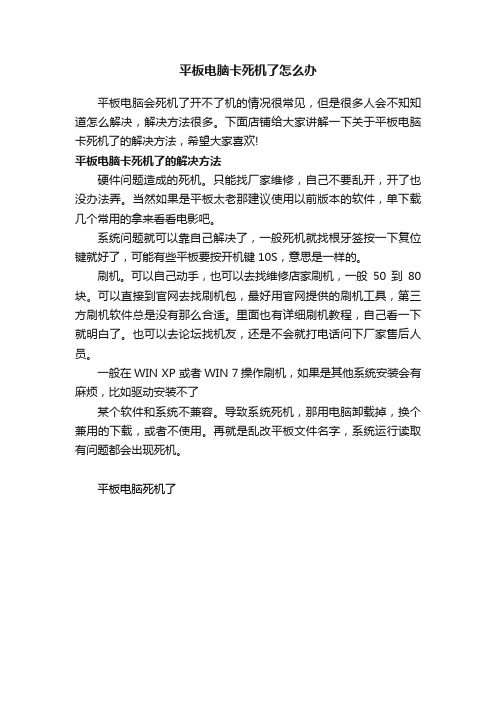
平板电脑卡死机了怎么办
平板电脑会死机了开不了机的情况很常见,但是很多人会不知知道怎么解决,解决方法很多。
下面店铺给大家讲解一下关于平板电脑卡死机了的解决方法,希望大家喜欢!
平板电脑卡死机了的解决方法
硬件问题造成的死机。
只能找厂家维修,自己不要乱开,开了也没办法弄。
当然如果是平板太老那建议使用以前版本的软件,单下载几个常用的拿来看看电影吧。
系统问题就可以靠自己解决了,一般死机就找根牙签按一下复位键就好了,可能有些平板要按开机键10S,意思是一样的。
刷机。
可以自己动手,也可以去找维修店家刷机,一般50到80块。
可以直接到官网去找刷机包,最好用官网提供的刷机工具,第三方刷机软件总是没有那么合适。
里面也有详细刷机教程,自己看一下就明白了。
也可以去论坛找机友,还是不会就打电话问下厂家售后人员。
一般在WIN XP 或者WIN 7操作刷机,如果是其他系统安装会有麻烦,比如驱动安装不了
某个软件和系统不兼容。
导致系统死机,那用电脑卸载掉,换个兼用的下载,或者不使用。
再就是乱改平板文件名字,系统运行读取有问题都会出现死机。
平板电脑死机了。
iPhone屏幕无法触控快速解决方法大揭秘

iPhone屏幕无法触控快速解决方法大揭秘iPhone作为现代人必备的智能手机之一,在使用过程中可能会遇到各种问题,其中之一就是屏幕无法触控的情况。
这个问题不仅会给用户带来诸多不便,还可能导致手机无法正常操作。
本文将为大家揭秘几种快速解决iPhone屏幕无法触控的方法。
1. 清洁屏幕屏幕无法触控的常见原因之一是灰尘或油脂积聚在屏幕表面。
因此,一种简单但有效的解决方法就是清洁屏幕。
首先,关闭iPhone并拔掉充电器。
然后,用柔软的干布轻轻擦拭屏幕,确保将屏幕上的灰尘和污渍擦干净。
如果情况严重,可以使用专门的屏幕清洁剂或湿布进行清洁,但一定要注意不要让水滴进入手机内部。
2. 软重启软重启是解决iPhone屏幕无法触控问题的常见方法之一。
对于不同型号的iPhone,软重启的步骤可能略有不同。
一般来说,按住电源键和音量减小键(部分机型是Home键)同时按下,直到屏幕上出现苹果标志后松开手指。
等待手机重新启动后,尝试触摸屏幕是否恢复正常。
3. 强制重启如果软重启不能解决问题,强制重启是下一个可以尝试的方法。
对于iPhone 8及之后的机型,按照以下步骤进行强制重启:首先按下音量增加键并快速松开,然后按下音量减小键并快速松开,最后按住侧边的电源键,直到屏幕亮起并出现苹果标志后松开。
如果你使用的是iPhone 7或iPhone 7 Plus,可以按住音量减小键和睡眠/唤醒键,直到出现苹果标志。
其他机型的强制重启方式请参考苹果官方文档。
4. 更新系统有时,屏幕无法触控的问题可能是由于软件问题造成的。
在这种情况下,更新iOS系统可能能够解决问题。
打开iPhone的设置,进入“通用”选项,选择“软件更新”。
如果有可用的系统更新,点击“下载并安装”进行更新。
请确保在更新之前备份重要的数据,以免数据丢失。
5. 恢复出厂设置如果以上方法都无法解决问题,那么恢复出厂设置是最后的选择。
注意,这将清除iPhone上所有的个人数据和设置,所以在进行此操作之前,请务必备份重要的数据。
手机死机解决方法
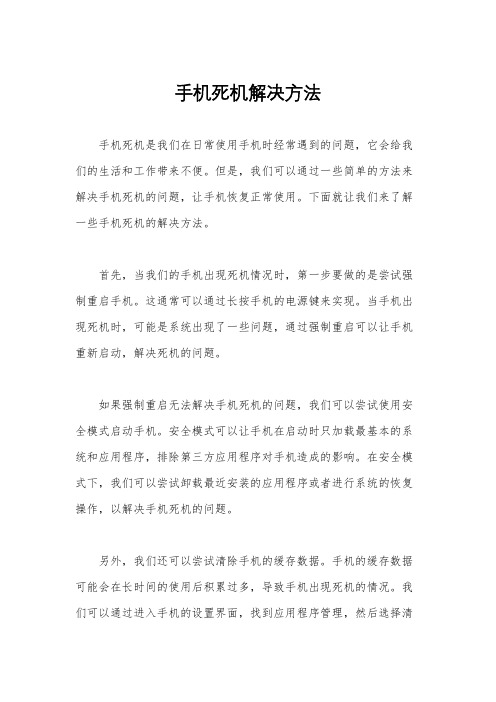
手机死机解决方法手机死机是我们在日常使用手机时经常遇到的问题,它会给我们的生活和工作带来不便。
但是,我们可以通过一些简单的方法来解决手机死机的问题,让手机恢复正常使用。
下面就让我们来了解一些手机死机的解决方法。
首先,当我们的手机出现死机情况时,第一步要做的是尝试强制重启手机。
这通常可以通过长按手机的电源键来实现。
当手机出现死机时,可能是系统出现了一些问题,通过强制重启可以让手机重新启动,解决死机的问题。
如果强制重启无法解决手机死机的问题,我们可以尝试使用安全模式启动手机。
安全模式可以让手机在启动时只加载最基本的系统和应用程序,排除第三方应用程序对手机造成的影响。
在安全模式下,我们可以尝试卸载最近安装的应用程序或者进行系统的恢复操作,以解决手机死机的问题。
另外,我们还可以尝试清除手机的缓存数据。
手机的缓存数据可能会在长时间的使用后积累过多,导致手机出现死机的情况。
我们可以通过进入手机的设置界面,找到应用程序管理,然后选择清除缓存数据来清理手机的缓存,从而解决手机死机的问题。
此外,如果手机出现频繁死机的情况,我们可以考虑进行系统的恢复操作。
在备份好重要数据的前提下,我们可以通过手机的恢复设置来进行系统的恢复,将手机恢复到出厂设置,解决手机死机的问题。
最后,如果以上方法都无法解决手机死机的问题,我们可以考虑联系手机厂商或者专业的维修人员进行处理。
他们可能会通过更深层次的诊断和修复来解决手机死机的问题。
总的来说,手机死机是一个常见的问题,但是我们可以通过一些简单的方法来解决。
在日常使用手机时,我们也可以通过定期清理手机的缓存数据,避免安装一些不明来源的应用程序,来预防手机死机的发生。
希望以上方法可以帮助大家解决手机死机的问题,让手机保持良好的运行状态。
手机死机解决方法

手机死机解决方法手机死机是我们在日常使用中经常遇到的问题,它给我们的生活和工作带来了不少麻烦。
但是,只要我们掌握了一些解决方法,就能轻松地解决手机死机的问题。
接下来,我将为大家介绍一些常见的手机死机解决方法,希望能帮助大家更好地解决手机死机问题。
首先,当手机出现死机情况时,我们可以尝试进行软重启。
软重启是指通过手机系统自带的重启功能来重新启动手机,这种方法可以解决一些临时性的死机问题。
具体操作方法为长按手机的电源键,待手机关机后再次按下电源键开机即可。
如果软重启后手机依然死机,那么我们可以尝试进行强制重启。
强制重启是指通过组合按键的方式来强制重启手机,这种方法可以解决一些较为严重的死机问题。
具体操作方法因手机品牌和型号而异,一般是按住电源键和音量加减键一起按下,直到手机重新启动。
在进行强制重启时,我们需要注意不要频繁重启手机,以免对手机硬件造成损坏。
如果软重启和强制重启都无法解决手机死机问题,那么我们可以尝试进行恢复出厂设置。
恢复出厂设置是指将手机恢复到初始出厂状态,这种方法可以清除手机内部的一些故障数据,从而解决一些严重的死机问题。
在进行恢复出厂设置之前,我们需要提前备份好手机中重要的数据,以免造成数据丢失。
除了以上介绍的方法外,我们还可以尝试更新手机系统和应用程序。
有时候,手机死机问题是由于系统或应用程序的bug引起的,及时更新系统和应用程序可以解决一些死机问题。
另外,我们还可以清理手机内存和缓存,释放手机的存储空间,这也有助于解决一些死机问题。
总的来说,手机死机是我们在日常使用中难免会遇到的问题,但只要我们掌握了一些解决方法,就能轻松地解决手机死机的问题。
希望以上介绍的方法能够帮助大家更好地解决手机死机问题,让我们的手机能够更加稳定地运行,为我们的生活和工作带来便利。
ipad死机了无法关机怎么处理
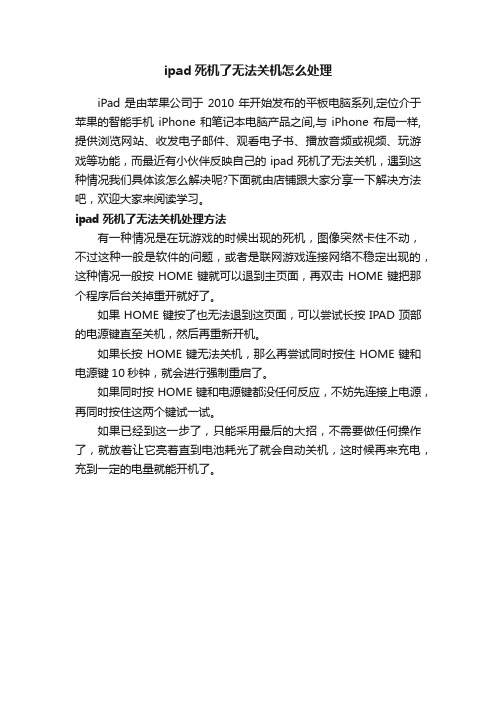
ipad死机了无法关机怎么处理
iPad是由苹果公司于2010年开始发布的平板电脑系列,定位介于苹果的智能手机iPhone和笔记本电脑产品之间,与iPhone布局一样,提供浏览网站、收发电子邮件、观看电子书、播放音频或视频、玩游戏等功能,而最近有小伙伴反映自己的ipad死机了无法关机,遇到这种情况我们具体该怎么解决呢?下面就由店铺跟大家分享一下解决方法吧,欢迎大家来阅读学习。
ipad死机了无法关机处理方法
有一种情况是在玩游戏的时候出现的死机,图像突然卡住不动,不过这种一般是软件的问题,或者是联网游戏连接网络不稳定出现的,这种情况一般按HOME键就可以退到主页面,再双击HOME键把那个程序后台关掉重开就好了。
如果HOME键按了也无法退到这页面,可以尝试长按IPAD顶部的电源键直至关机,然后再重新开机。
如果长按HOME键无法关机,那么再尝试同时按住HOME键和电源键10秒钟,就会进行强制重启了。
如果同时按HOME键和电源键都没任何反应,不妨先连接上电源,再同时按住这两个键试一试。
如果已经到这一步了,只能采用最后的大招,不需要做任何操作了,就放着让它亮着直到电池耗光了就会自动关机,这时候再来充电,充到一定的电量就能开机了。
ipad死机的原因,怎么解决

ipad死机的原因,怎么解决ipad死机的原因,怎么解决ipad死机的原因,怎么解决死机原因一:系统与软件兼容问题!一般来说平板死机普遍都是系统问题!平板的系统感觉还是不够成熟,与很多软件的兼容性问题方面做的还是不够好!我们先尝试重新开机一下,如果不行,我们检测一下平板是否有电!解决方法一:点RESET孔!找根牙签点一下平板机身的RESET键,也就是复位键!不行的话多点几次试试!解决办法二:给平板电脑刷一下新系统!大家不要自己刷机,建议我们去电脑城随便找一家给自己的.平板刷机就好了!死机原因二:平板电脑硬件问题!一般来说这种几率太低,除非人品爆炸!而且,硬件出问题是必须更换硬件的,自己无法解决!解决办法:自行解决是不可能的,实在是没办法了,我们给平板充满电,送给厂家让厂家维修吧!大家要是嫌返厂麻烦也可以去电脑城找家店维修一下!ipad死机的原因ipad死机的原因有以下3点:1、跟用户操作有关,比如下载太多软件或者游戏导致机器占用内存过高而死机;2、长时间玩游戏,导致cpu温度过高,触发了系统自动保护而死机;3、下载的软件与系统不兼容也会造成ipad闪退,有卡死的情况发生。
ipad死机的解决方法有:1、当iPad死机了,这时候我们不管是按“主屏HOME键”还是按“电源键”,一点反应都没有。
首先我们可尝试长按iPad背面顶端的“电源键”,一直按住不动,一般情况下iPad会自动重新启动,然后恢复到正常状态。
2、当长按电源键不管用的时候,我们还可以把“主屏HOME键”和“电源键”同时一起按住,直到iPad关机为止,然后再按“电源键”重新开机。
3、如果还是不奏效的话,这时我们可以尝试把iPad 连接上电源。
然后再把“主屏HOME键”和“电源键”同时一起按住,直到iPad 关机或者重启启动为止。
4、当iPad死机现象比较严重,有可能上面的方法都不能让iPad 重新恢复正常工作。
那我们可以尝试让iPad一直处于死机状态,让它自身把电池的电量消耗完。
苹果手机屏幕失灵怎么关机怎么强制重启

苹果手机屏幕失灵怎么关机怎么强制重启在使用苹果iOS设备(iPhone、iPad、iTouch等)的时候,我们会遇到一些问题,这些问题在所难免,重要的是我们能够解决这些问题,让设备恢复到最佳状态。
比如,您在使用iPhone的时候,突然遇到无法开机或手机死机卡住的状况,那此时,在这种万不得已的情况下,您只有强制重启设备来解决这样的问题。
如果您想要强制重启您的iOS设备,则您需要知晓以下操作:1.按住手机顶部的睡眠/唤醒键;2.同时按住手机底部的圆形主屏幕按钮;3.同时按住以上按钮,持续至少10秒左右,看到Apple标志表示重启成功。
苹果手机屏幕失灵怎么关机(其实就是强制关机,和上面方法是同理的)1、持续按住锁屏键不放,维持5秒,出现关机的画面。
2、由于屏幕失灵,用手指划了也无法关机。
3、用另一只手持续按住HOME键不放。
4、同时按住这两个键,等到屏幕出现小苹果时就表明重启成功。
5、由于重启了,此时手机屏幕也可以恢复功能了。
手机屏幕失灵其他解决办法1、取下电池板用热吹风机吹屏幕(注意开的档不要过高,吹得要均匀感觉屏幕热了就行了)你会发现屏幕变灵敏了2、用用沾有水的纸巾覆盖着手机失灵处取下打火机里的静电器用其电击屏幕看看手机屏幕变好了没3、用透明胶在失灵处不停地粘贴撕开粘贴撕开重复上述动作,直到屏幕恢复触控为止4、最常见的处理方法为:关闭手机,取出电池,手机静置五分钟左右找一根USB数据线,连接手机把自己的手弄湿湿手状态下同一只手的拇指接触USB线另一端的金属部分,食指按到地上两秒左右;拆开后盖我们可以看到一个小小的金属块在电池仓隔壁,我们可以如法炮制,湿手状态下同一只手的拇指接触震子,食指按到地上两秒左右最后,实在不行,就去换屏幕吧。
教你如何解决iPadAir突然黑屏死机

教你如何解决iPadAir突然黑屏死机
教你如何解决iPad Air突然黑屏死机
导语:教你如何解决iPad Air突然黑屏死机.欢迎大家前来经验网数码栏目查看相关的内容范文,文章仅供大家的参考!iPad Air或iPad mini的过程中,由于系统临时性故障,可能会导致突然黑屏死机的问题。
怎么办?如何解决?
教你如何解决iPad Air突然黑屏死机
具体解决步骤如下:
1、有一种情况,可能是iPad 没电了。
如果是这种情况,请为iPad 充好电再开机。
2、如果按了电源锁定键没任何反应,这时可选择同时按下主屏Home键和电源键,并保持10秒左右。
一般情况下,这个方法可以解决轻度的死机问题,可以让iPad系统强行重新启动。
3、如果以上步骤并不奏效,接下来请用iPad自带的'电源充电为iPad充电,并且同时按下主屏Home返回按键和电源锁定键。
5、当遇到突然黑屏情况时,首先可尝试按住顶部的电源键10秒左右,看看屏幕是否有反应。
5、最后还有一种最坏的情况,就是iPad出现硬件故障了。
如果都按照上面的方法正确操作以后,还是不行的话,有可能是硬件故障。
建议送修当地的苹果售后服务店检测。
- 1、下载文档前请自行甄别文档内容的完整性,平台不提供额外的编辑、内容补充、找答案等附加服务。
- 2、"仅部分预览"的文档,不可在线预览部分如存在完整性等问题,可反馈申请退款(可完整预览的文档不适用该条件!)。
- 3、如文档侵犯您的权益,请联系客服反馈,我们会尽快为您处理(人工客服工作时间:9:00-18:30)。
对于苹果的这一系列设备,它们的共性还是大于特性的。
它们使用相同的APP商店,设备操作系统可以说基本相同,仅仅在游戏版本上略有区别。
根据百度知道网友的提问,现整理成下面文字,供参考
注:越狱并不会导致设备更容易死机
工具/原料
ipad、iphone、itouch
未越狱设备
重启苹果设备。
除了设备受潮进水导致的硬件故障以外,自动关机多由系统软件使用导致。
重启设备让设备重新工作
接下来开始我们的排查。
为了有利于排查工作的彻底开展,我们需要检查下面信息:手机状态——是否越狱,以及,是否拥有苹果APP ID 。
对于未越狱设备,没有注册APP ID进行itunes的同步,是导致设备运行不稳定的最大因素。
能否同步的具体检查方法是,打开itunes检查你的应用是否和itunes完全同步。
